Advertentie
Lezen is geen dialoog tussen jou en de auteur, maar eerder een uitdrukking van de tekst naar je hersenen. Wanneer u aantekeningen maakt, ontwikkelt uw geest een contextuele relatie met het document. Dit omvat feiten, kritiek, links naar gerelateerde documenten of weblinks, betere navigatie-aanwijzingen en meer.
U kunt aantekeningen maken bij uw e-boeken met een markeerstift, een opmerkingstool, onderstrepingen, bijschriftpijlen en nog veel meer. We laten je zes EPUB-lezers voor Android zien waarmee je e-boeken kunt annoteren en notities in verschillende indelingen kunt exporteren.
1. Amazon Kindle
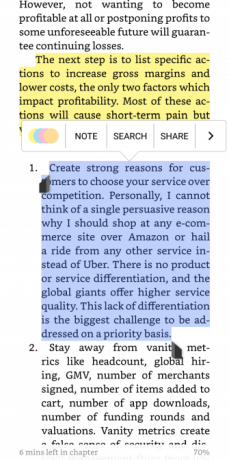

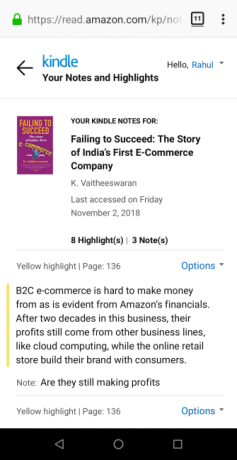
Amazon Kindle is een multi-platform e-boeklezer met functies voor marktplaats, lezer en bibliotheekbeheer. De Kindle-app biedt je veel opties om de leesomgeving in te stellen op basis van je behoeften. U kunt de helderheid van het scherm aanpassen, de schermstand van uw voorkeur instellen, overschakelen naar de nachtmodus, het lettertype aanpassen en nog veel meer.
Aantekeningen maken en notities bekijken
Blijf een woord aanraken en sleep de markeerstift naar het einde van de zin of alinea. De markeringshulpmiddelen verschijnen wanneer u uw vinger van het scherm haalt. Kies in het kleurkiezervak de kleur die u wilt gebruiken. Selecteer de gemarkeerde tekst en tik op om een notitie toe te voegen Opmerking. Typ uw notities in het notitievenster en tik op Sparen.
Met de Kindle-app kun je notities niet rechtstreeks naar je apparaat exporteren. In plaats daarvan kunt u de opgeslagen hoogtepunten bekijken onder de titels in uw Hoogtepunten van Amazon Kindle. De meest recent bijgewerkte boeken staan in een kolom aan de linkerkant, met aantekeningen in het rechterpaneel.
Exporteer notities met apps van derden
Boekbeslissing is een Javascript-bookmarklet waarmee u eenvoudig hoogtepunten en notities uit e-boeken kunt extraheren. De bookmarklet produceert een enkele pagina met duidelijk opgemaakte highlights en notities. Je kunt het naar het klembord kopiëren of de aantekeningen downloaden als TXT, JSON of XML.
Knipsels.io is een andere webapp om annotaties te beheren. Installeer de extensie vanaf de Chrome webshop. Ga dan naar de Amazon Kindle Highlights-pagina en klik op de extensie. Met de webapp kunt u uw knipsels bewerken, zoeken, labelen en er aantekeningen bij maken. U kunt ook boeknotities zoeken op titel, auteur, inhoud en type.
Downloaden:Amazon Kindle (Vrij)
2. Google Play Boeken
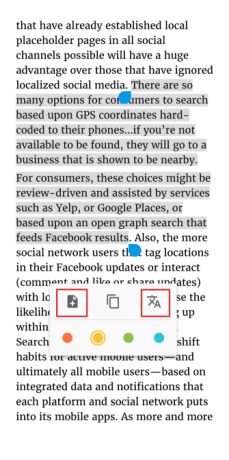
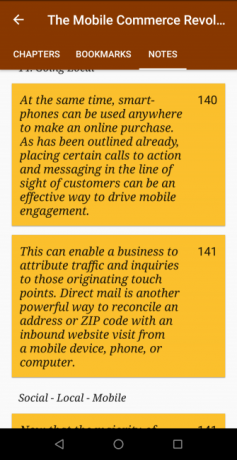

Google Play Books is een alles-in-één app om boeken te kopen en te lezen op alle apparaten die je bezit. De interface is eenvoudig en aanpasbaar om u een soepele leeservaring te bieden. U kunt het lettertype, de tekengrootte, de helderheid van het scherm wijzigen, overschakelen naar sepia- of zwarte thema's en nog veel meer.
Aantekeningen maken en notities exporteren
Open uw e-boek en druk lang op de woorden die u wilt markeren. Sleep met uw vinger de blauwe markering naar het einde van de zin of alinea. Tik in de pop-up die verschijnt op Markeer. Selecteer de gemarkeerde tekst en tik op om een notitie toe te voegen Opmerking.
Als je tevreden bent met je opmaak, tik je op het midden van de pagina, gevolgd door Inhoud in de rechterbovenhoek van het scherm. Hier kunt u bladeren door de inhoudsopgave, bladwijzers en notities die u heeft geschreven. Met Play Boeken kun je notities niet rechtstreeks exporteren. In plaats daarvan worden ze opgeslagen in een Google Docs-bestand.
Voer de in om uw aantekeningen bij de hand te houden Hamburger-menu> Instellingen en zet aan Sla notities, hoogtepunten en bladwijzers op in Google Drive. Standaard wordt het bestand opgeslagen in een map met de naam Speel Boeken Notes. Maar u kunt de map een andere naam geven Instellingen. Ga nu naar Google Drive en je kunt het bestand opslaan als TXT, HTML of PDF.
Add-on-functies
Play Books onderscheidt zich van andere boekwinkels doordat u uw verzameling e-boeken kunt uploaden. Wanneer u dit doet, kunt u die boeken naar elk apparaat downloaden en ook annotaties synchroniseren.
Als je een nieuwe taal leren, dan kunt u met Play Books ook nieuwe woorden leren. Selecteer de volledige tekst die je hebt gemarkeerd en tik vervolgens op Vertalen. De vertaalfunctie gebruikt Google Translate op de achtergrond.
Downloaden:Google Play Boeken (Vrij)
3. Moon + Reader
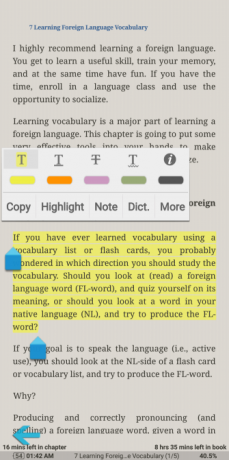

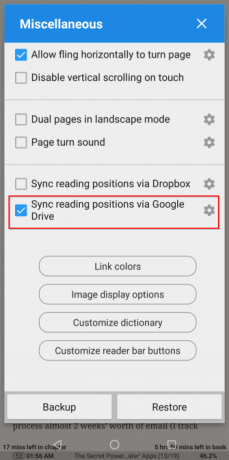
Moon + Reader is een innovatieve e-boeklezer die is ontworpen om u volledige controle te geven over uw leeservaring. U kunt de helderheid van het scherm fijn afstellen en op het scherm tikken om te schakelen tussen dag- en nachtmodus.
In Controle optieskunt u de bedieningselementen voor kort indrukken, lang indrukken en multi-touch-bewegingen naar wens wijzigen. In Visuele optieskunt u het lettertype, de grootte, uitlijning, spatiëring en meer instellen.
Aantekeningen maken en notities exporteren
Sleep de blauwe markering met uw vinger naar het einde van een zin of alinea om een markering te maken. Tik in de pop-up die verschijnt op Markeer. Kies in het kleurkiezervak de kleur waarmee u wilt markeren. U kunt ook tekst met verschillende kleuren onderstrepen of doorhalen. Kraan Opmerking om meer informatie over de geselecteerde tekst toe te voegen.
Als je tikt Sparenverschijnt er een transparante plaknotitie op de tekst. Tik na het markeren van een heel hoofdstuk op Bladwijzers knop Delenen kies ervoor om notities en markeringen als TXT of HTML te exporteren. Als je wilt, kun je er een sectie in maken OneNote en begin met het maken van betere aantekeningen 12 tips om betere aantekeningen te maken met Microsoft OneNoteDeze 12 tips laten zien hoe u betere aantekeningen kunt maken in Microsoft OneNote. Tegenwoordig gaat het bij het maken van digitale aantekeningen net zo goed om vaardigheid als om de tool. Lees verder .
Met de app kun je ook leesposities en annotaties (in het MRPO-bestandsformaat) synchroniseren met Google Drive. Kraan Diversen, controleer dan Synchroniseer leesposities via Google Drive. Als je tikt Back-up of Herstellen, hiermee kunt u leesposities op andere apparaten synchroniseren en herstellen.
Downloaden:Moon + Reader (Gratis) | Moon + Reader Pro ($5)
4. eLibrary Manager
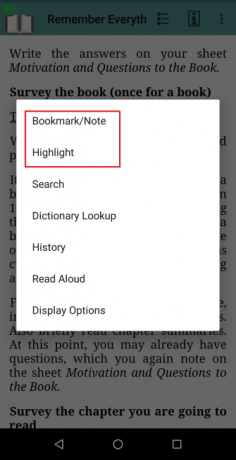
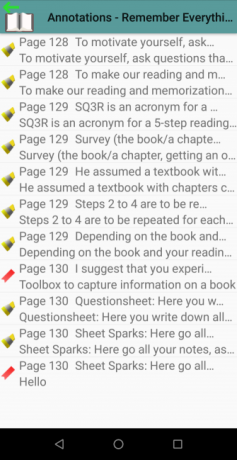
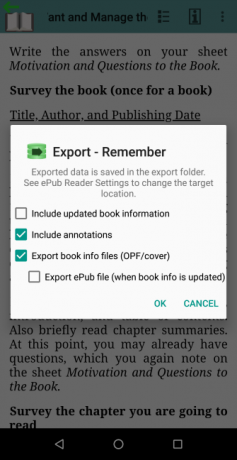
Als je honderden e-boeken op je apparaat beheert, is het frustrerend om metadata en boekinformatie te behandelen. U heeft waarschijnlijk boeken met onvolledige informatie zoals titel, genre en auteur. eLibrary-manager lost dit probleem op door u in staat te stellen metadata-eigenschappen in bulk te bewerken, uit te pakken en te beheren.
Met eLibrary-manager kunt u ook beheer uw e-boekenbibliotheek met Calibre 7 Hidden Caliber-functies waarmee u uw e-boeken beter kunt beherenCalibre is briljant, maar veel van zijn functies vliegen onder de radar. Hier zijn de beste Calibre-functies om u te helpen bij het beheren van uw e-boekcollectie. Lees verder . U kunt een inhoudsserver instellen en de app importeert automatisch boeken samen met hun metadata. Met de gratis editie van de app kun je een bibliotheek organiseren; u moet de premium-versie kopen om annotatiegerelateerde functies te krijgen.
Aantekeningen maken en notities exporteren
Om een hoogtepunt te creëren, drukt u lang met uw vinger op wat tekst en kiest u Markeer vanuit het contextmenu. De markeringswerkbalk bevat het kleurenpaletvak - selecteer de kleur van uw keuze en tik op Sparen. Als je de verkeerde tekst hebt gemarkeerd, selecteer je de gemarkeerde tekst opnieuw en tik je op Verwijderen.
Met eLibrary-manager kunt u ook specifieke locaties in een boek dat u leest markeren als bladwijzers en optioneel notities toevoegen met meer informatie. Als u een bladwijzer wilt maken, houdt u uw vinger lang op de tekst en kiest u Bladwijzer / notities. U kunt een notitie schrijven en deze aan uw bladwijzer of gemarkeerde tekst toevoegen.
De app laat je ook een overzicht zien van alle hoogtepunten en bladwijzers. Kraan Meer> Annotaties om de items te bekijken met paginanummer, samenvatting en de kleur van de markering. Tik op om de aantekeningen te exporteren Exporteren optie uit de boekenlijst. Het geëxporteerde gegevensbestand (JSON) wordt opgeslagen in een map op uw apparaat.
Downloaden:eLibrary Manager Basic (Gratis) | eLibrary Manager ($1.50)
5. FullReader



FullReader is een multifunctionele lezer waarmee u e-boeken, strips, tekstbestanden en audioboeken kunt lezen. Wanneer u de app voor het eerst start, wordt uw apparaat gescand op boeken en worden de metagegevens gelezen. Op basis van deze metadata classificeert het boeken op genre, serie, titel en auteur.
De app gebruikt verschillende opties om de weergave van e-boeken te optimaliseren. Open om de weergave van e-boekaantekeningen te optimaliseren Hamburger menu > Instellingen. Tik vervolgens op Optimaliseren en check Annotaties in bestandssysteem. Sleep de vinger naar het einde van de zin en tik op om de tekst te markeren Opmerking op de pop-up. Kies in het kleurkiezervak de kleur van de notitie uit kant-en-klare tinten of uit het palet.
U kunt ook bladwijzers maken om uw leespositie op te slaan en tussen pagina's te wisselen. Tik op om een bladwijzer te maken Bladwijzer pictogram het onderste paneel. Tik op nadat u klaar bent met markeren Bladwijzers en notities om een lijst te zien van alles wat je hebt opgeslagen. Tik vervolgens op de Meer menu om uw notities als TXT-bestand te exporteren.
Downloaden:FullReader (Vrij)
6. eBoox
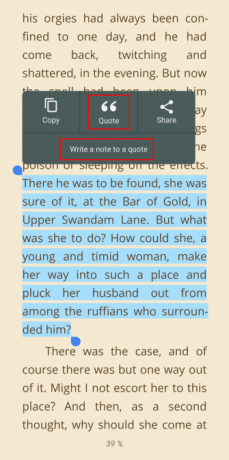
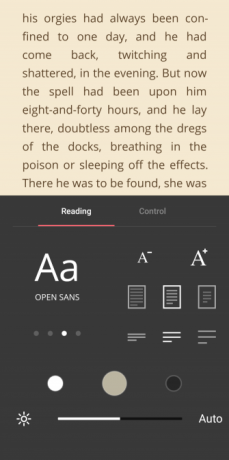
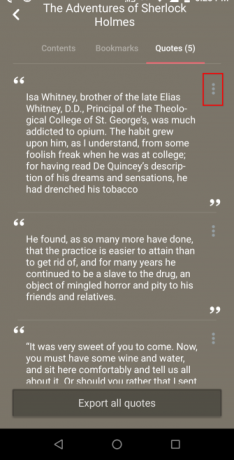
eBoox is een goed ontworpen en intuïtieve lezer waarmee je e-boeken, strips, Word-documenten en tijdschriften kunt lezen. Standaard wordt de app geleverd met optimale leesinstellingen. U kunt boeken laden vanuit mappen op uw apparaat en zelfs importeer boeken uit gratis e-boekbibliotheken 7 gratis ebook-downloadsitesWilt u gratis e-boekdownloads? Dit artikel bevat zeven van de beste sites voor het downloaden van gratis e-boeken. Lees verder .
Als je tekst wilt markeren, sleep je je vinger naar het einde van een zin en tik je op Citaat op de pop-up. Als de zin die je markeert op de volgende pagina staat, wordt de pagina omgedraaid en kun je doorgaan met het markeren van de tekst. Tik op om een notitie aan uw gemarkeerde tekst toe te voegen Schrijf een notitie bij een quote.
Het is ook mogelijk om uw leespositie te synchroniseren met Google Drive. Log in met uw Google-account en alle hoogtepunten en notities (en zelfs boeken) die u maakt, worden gesynchroniseerd met andere apparaten. U kunt uw aantekeningen ook exporteren en deze rechtstreeks delen met een notitie-app. Kraan Exporteer alle offertes, kies dan Een notitie, bijvoorbeeld.
Downloaden:eBoox (Vrij)
Meer informatie over annotaties
Het is moeilijk om kritisch na te denken als je alleen passief informatie consumeert, vooral online. Als je het moeilijk vindt om verder te denken dan de simpele context, kan het helpen om annotaties te maken. Wanneer je dit doet, denk je goed na over hoe ideeën met elkaar in verbinding staan.
De hier besproken reader-apps helpen je een betere lezer en denker te worden. Maar annotaties gaan verder dan e-boeken; ze maken deel uit van het hele web. Als dit je interesseert, hebben we een complete gids over hoe en waarom annotaties te gebruiken De eenvoudige gids voor annotaties: PDF's, e-boeken, afbeeldingen en websites annoterenWaar gaat annotatie precies over? En hoe moet je aantekeningen maken bij wat je leest? Dit zijn de beste tools voor veelvoorkomende documenttypen. Lees verder .
Rahul is een stafschrijver bij MakeUseOf. Hij heeft een Masters in Optometry Degree van het Bharati Vidyapeeth College, Pune. Ik heb een leservaring van 2 jaar. Ik heb ook meer dan 4 jaar met andere online publicaties gewerkt voordat ik hier kwam. Ik schrijf graag over technologie voor lezers die het niet goed begrijpen. Je kunt me volgen op Twitter.